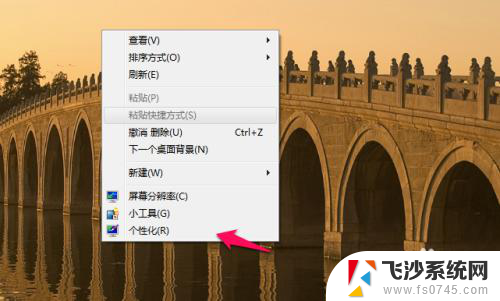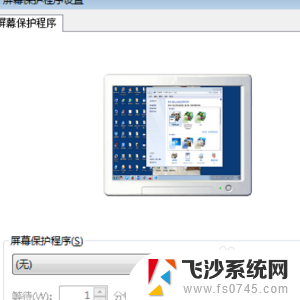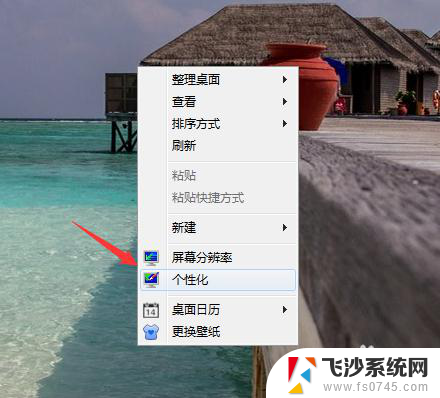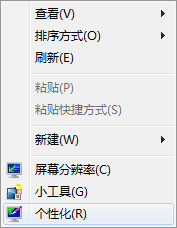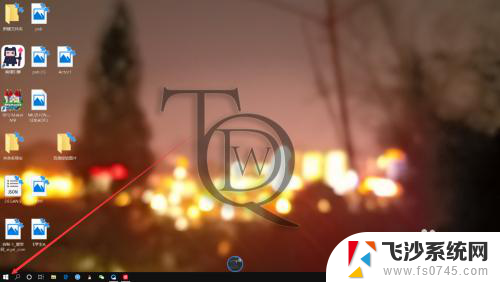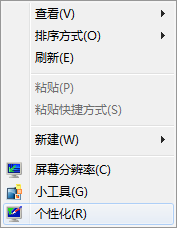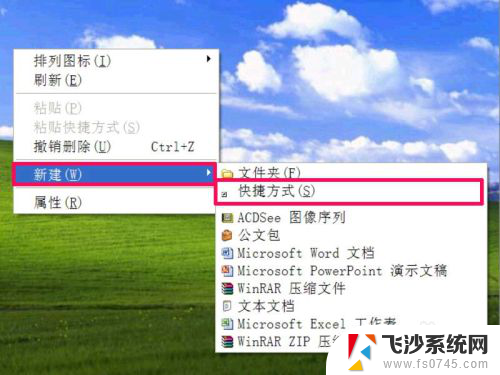电脑如何退出屏保模式 电脑屏幕保护设置取消教程
更新时间:2024-02-08 10:50:43作者:xtang
电脑屏保模式可以在一段时间不使用电脑后自动启动,以保护屏幕并节省能源,有时候我们可能会觉得屏保模式过于频繁或不需要,想要取消它。本文将介绍如何退出电脑屏保模式并取消屏幕保护设置的方法。无论您是想要关闭屏保模式,还是调整屏保时间或更改屏保样式,我们都将为您提供详细的教程。让我们一起来看看如何轻松地取消电脑屏保设置吧!
具体方法:
1.首先,在电脑中找到“计算机”;

2.打开“计算机”,找到“打开控制面板”,点击打开控制面板;
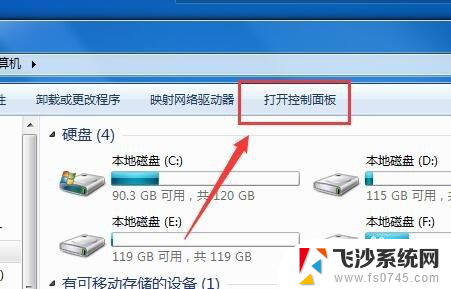
3.打开控制面板之后,如下图所示。找到“外观和个性化”;
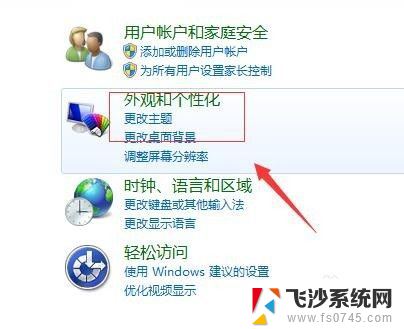
4.打开“外观和个性化”之后,
在右边找到“更改屏幕保护程序”,选择打开;
5.打开“更改屏幕保护程序”之后,如下图所示。找到“屏幕保护程序”,点击“屏幕保护程序”下面的下拉框;
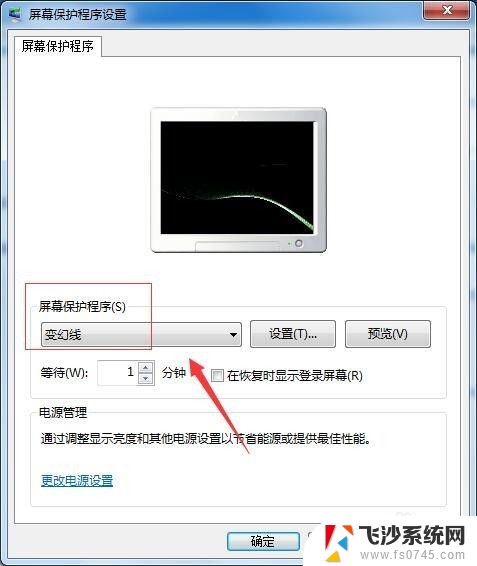
6.点击“屏幕保护程序”下面的下拉框之后,如下图所示。选择“无”;
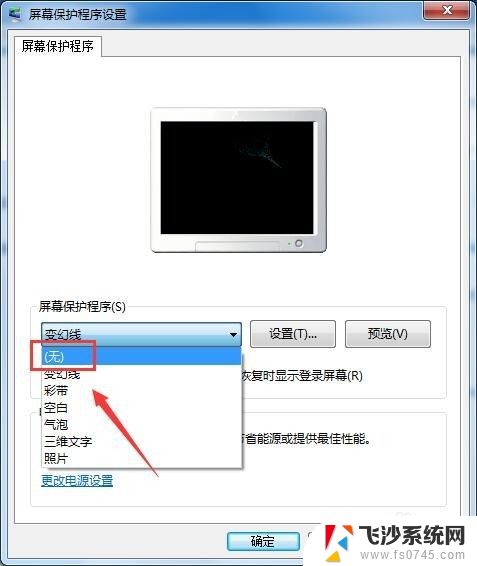
7.选择“无”之后,如下图所示。单击“确定”,保存修改;
单击“确定”之后,我们已成功取消电脑屏幕保护。
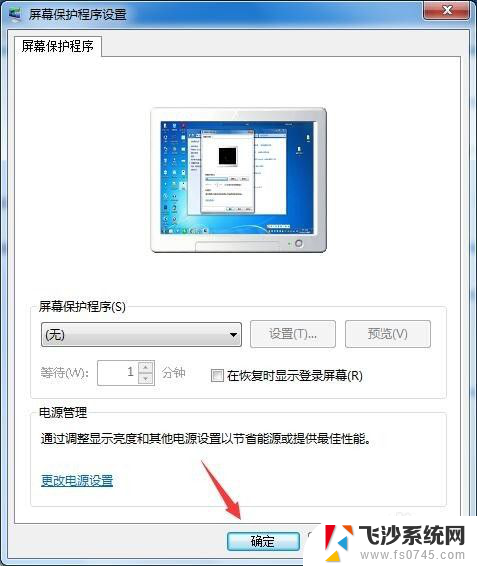
以上就是电脑如何退出屏保模式的全部内容,如果你遇到了这个问题,不妨试试小编提供的方法来解决,希望对大家有所帮助。